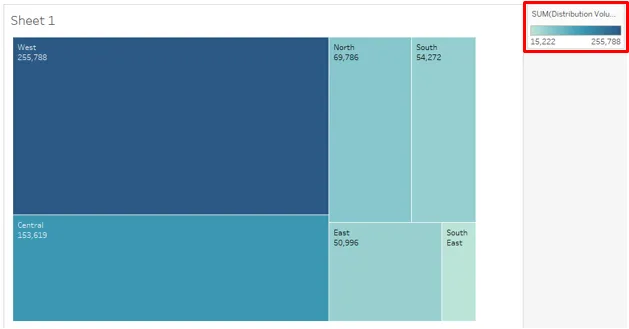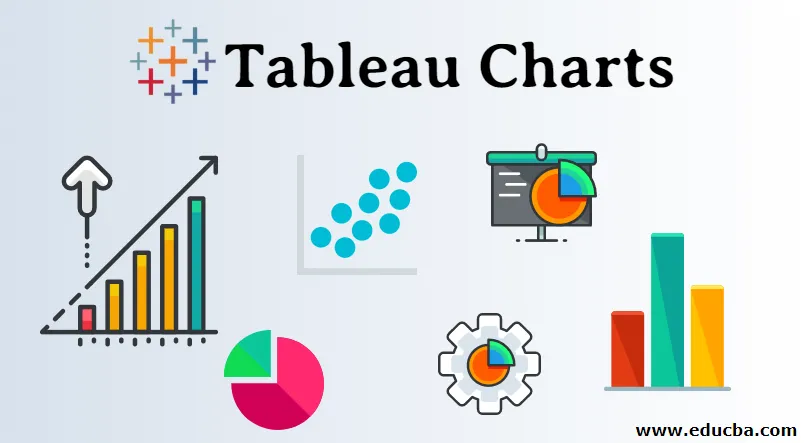
Tableau diagrammide sissejuhatus
Tableau on visuaalse analüüsi tööriist ja sellel on hulk graafilise analüüsi funktsioone. Konteksti põhjal saab kasutaja andmete jaoks kasutada sobivaid diagramme ja vajaduse korral teadmisi genereerida. Igal tabelil tabelis on rakendus. Klõpsake nuppu Näita mind ja hõljutage hiirega graafisümboli kohal. See näitab, kui palju mõõtmeid või mõõtmeid on diagrammi loomiseks vaja.
Tabelis saadaval olevad erinevat tüüpi diagrammid on järgmised:
- Tulpdiagrammid
- Joonekaardid
- Piirkonna graafikud
- Pie diagrammid
- Puukaardid
- Mullide graafikud
- Soojuskaardid
- Täppide graafikud
- Karbi ja viski krundid
- Pareto edetabelid
- Histogrammid
- Ganti diagramm
Tabelitabelite tüübid
Näeme tabelis diagrammide tüüpe ükshaaval ja nende genereerimise mehhanismi.
1. Tulpdiagrammid
- See tabel aitab visuaalseid mõõtmeid mõõdetes mõõta. Ribadena on esindatud erinevad kategooriad. Baaride kõrgus vastab mõõtme väärtusele (Distribution Volume).
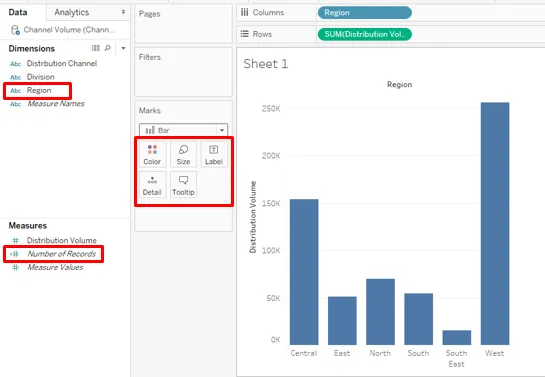
- Nagu ülalpool näha, lohistage piirkond veergude piirkonda ja jaotuse maht ridadesse. See genereerib vertikaalse tulpdiagrammi, mis näitab toote piirkonniti jaotamise mahtu.
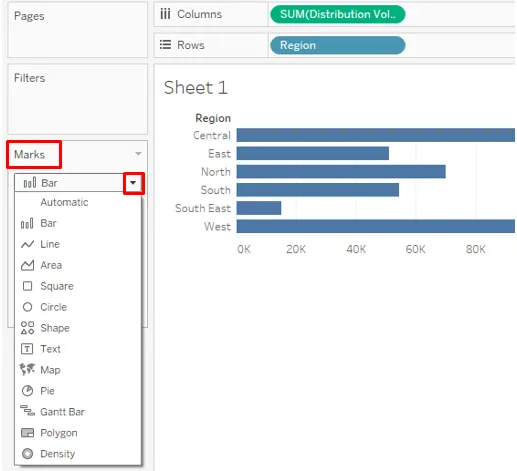
- Jaotuse mahu veergudesse ja piirkonna ridadesse viimine on muutnud tulpdiagrammi horisontaalseks. Graafiku tüüpi saab muuta Marks-kaardi rippmenüüst.
2. Joondiagrammid
- See kuvab andmed rea kujul, mis koosneb punktidest. Ridadiagrammid kujutavad mustrit või suundumust, mida me võiksime analüüsi jaoks visualiseerida. Järgmine joonte diagramm näitab ööpäevast temperatuurimudelit.
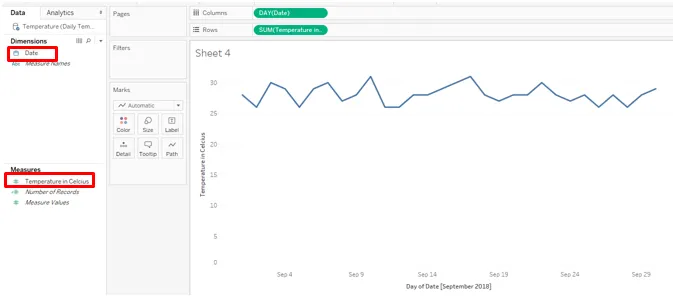
- Diagrammide jaoks on mitu võimalust. Joondiagrammi jaoks valige suvand read (diskreetne). Nagu veergude piirkonnas näeme, rakendas Tableau automaatselt erinevaid perioodilisi funktsioone, mis ületas mõõtme Kuupäev.
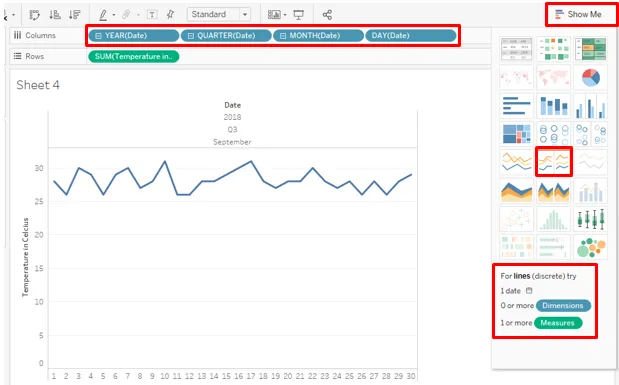
3. Piirkonna graafikud
- Need diagrammid töötavad kvantitatiivsete andmete osas, mis on olemas perioodiliselt, st iga päev, kuu jne. Kui tahame võrrelda kategooriaid teatud ajavahemiku mõõtmega, aitab pindalagraafik mõista erinevust suurusjärgus, mida pindala tähistab graafik.
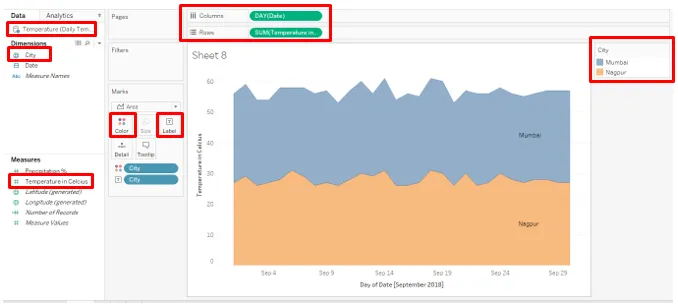
- Ülaltoodud piirkonna diagrammi andmeallikas sisaldab kahe linna päevatemperatuuri andmeid septembri 2018. kohta. Lohistage kuupäev veergude piirkonda ja temperatuur Celsiuse järgi ridade piirkonda. Lohistage City kaardil Värvid ja sildid Marks.
4. Pie diagrammid
- Need on kasulikud, kui soovime visualiseerida kogupanuse osakaalu, nt võiksime näha iga piirkonna panust kogumüügist. Kaastööd on esindatud ringi sektoritega. Allpool oleva diagrammi genereerimiseks lohistage piirkond veergudesse ja jaotuse maht ridadesse ja klõpsake nupul Näita mind sektoris Diagrammid. Lohistage piirkond sildi kohal.
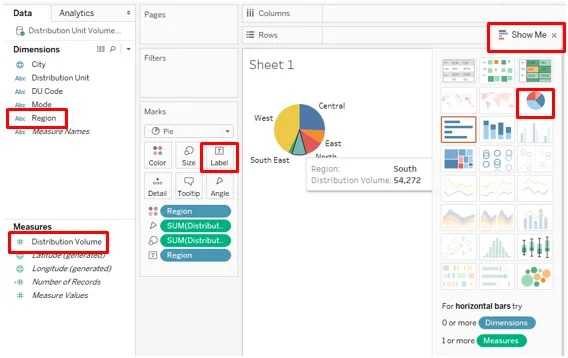
- Hoidke ülaltoodud diagramm puutumatuna ja lohistage režiim lihtsalt veergude piirkonda, see annab üksikasjad koguse kohta, mis on jaotatud eri piirkondade vahel kahe erineva režiimi abil, nagu allpool näha:
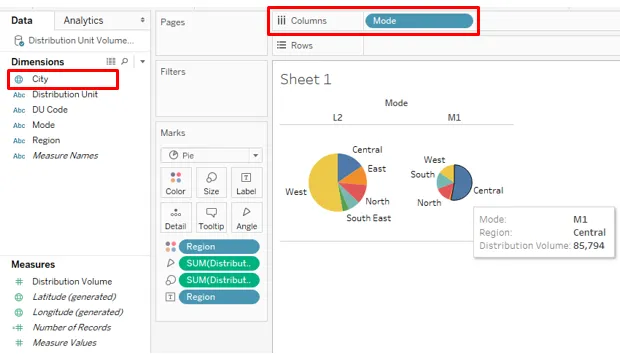
5. Puukaardid
- Need visuaalid rakendavad andmete suhtes suuruse ja värviga seotud kaalutlusi. Andmete osakaalu põhjal varieerub värvi ja suuruse intensiivsus. Kasutame andmeid, mida kasutasime eelmises näites. Puukaardi genereerimiseks lohistage piirkond üle sildi. Lohistage jaotuse maht värvi, suuruse ja sildi peale ükshaaval.
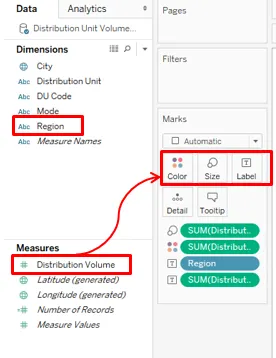
- Nagu näeme, reguleerib meetme väärtus värvi intensiivsust ja suurust. Siin on lääne piirkonnas suurim müük, mida tähistab kõige tumedam varjund ja suurim ristkülik. Värvi intensiivsus sõltub väärtusest.
6. Mullide graafikud
- Nagu nimi läheb, esitab diagramm andmed mulli kujul. See muutub käepäraseks, kui meil on mitu mõõdet, millest tahame teatud meetme kohta kasulikku teavet saada.
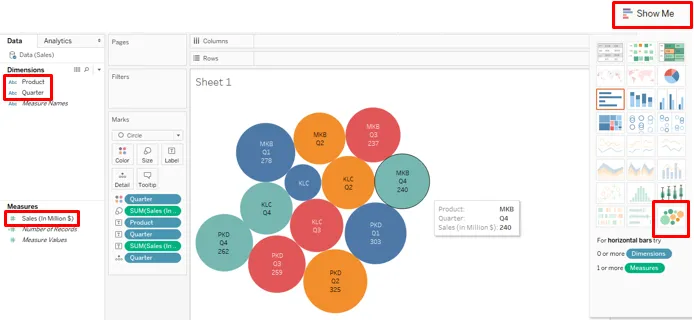
- Ülaltoodud mullidiagrammi genereerimiseks toimige järgmiselt.
- Esmalt lohistage toode veergudesse ja seejärel lohistage Müük ridadesse
- Klõpsake nupul Näita mind valikul Mullidiagramm
- Lohistage kvartal üle värvi
- Lohistage toode sildi kohal
- Lohistage müük sildi kohal
- Lohistage kvartal sildi kohal
Siin tähistab mulli suurus mõõtme suurust. Pange tähele, et erinevad veerandid on esindatud erinevate värvidega.
7. Soojusekaardid
- Soojuskaarte kasutatakse siis, kui meil on arvukalt kategooriaid, mida tuleb mõõtühiku kaudu võrrelda. Värvi intensiivsus näitab kategooria panust. Need võivad toimida võimsa tööriistana, mis hõlmab visualiseerimiseks kuumuse intensiivsuse kontseptsiooni.
- Tootepõhiste piirkondlike müügiandmete jaoks on loodud järgmine soojuskaart. Kaardi genereerimiseks lohistage Müük miljonites vastavalt värvide ja suuruste ning piirkonna ja toote järgi veergude ja ridade regioonidesse.
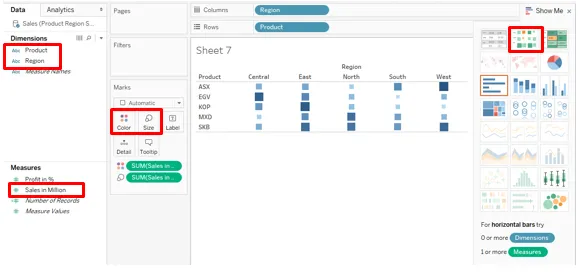
8. Täppide graafikud
- Bullet Diagramm on kasulik, kui meil on kaks mõõtu, mida soovime visualiseerida kahe erineva kategooria jaoks. Need meenutavad termomeetreid. Need kaks mõõdet asetsevad üksteise kohal, samal ajal kui ühte tähistatakse ribana, teist kuvatakse joonena.
- Meie andmed täppdiagrammi koostamiseks sisaldavad linnasiseseid temperatuuri ja sademete andmeid. Esiteks lohistage linn veergudesse ja temperatuur ja sade ridadesse. Mõõte vaikefunktsioon on Sum. Muutke see keskmiseks. Klõpsake menüüs Näita mind täppgraafikutel.
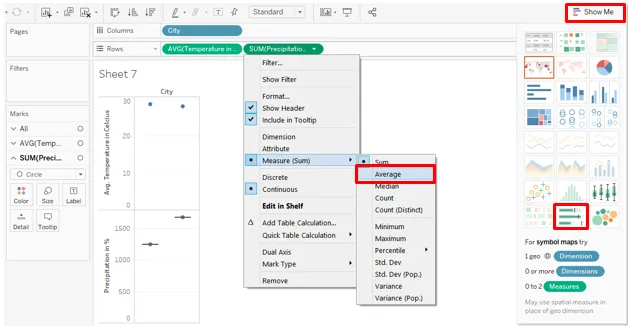
- Nagu allpool, nõuab täppdiagramm kahte meedet. Sel juhul on mõõdupuuks sademed ja temperatuur. Oleme loonud Bulle Diagrammi ülemõõtmelise linna.
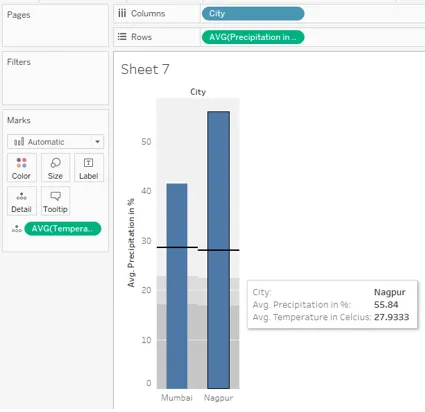
9. Boxi ja vurride maatükk
- See on statistiline graafik, mis annab visuaalse ülevaate andmete levikust. Tehniliselt esitab see andmeid, võttes arvesse teatavaid statistilisi tegureid: mediaan, kvartiilid, kvartiilidevaheline vahemik ja kõrvalekalded. Lahtri ja vurrude genereerimiseks lohistage toode veergudesse, müük ridadesse ja kvartal jaotises Üksikasjad. Klõpsake jaotises Näita mind kasti ja viski kruntidel.
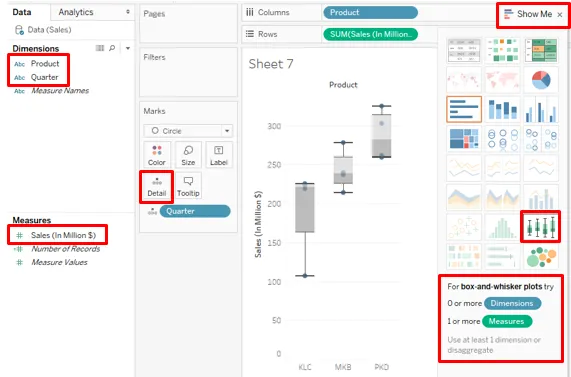
10. Pareto edetabelid
- Seda diagrammi kasutatakse ABC ja 80-20 analüüsi jaoks. See on eritüüpi diagramm, mis pole otse tabelis saadaval, kuid mida saab luua. Pareto analüüsi genereerimiseks ühendab see tulpade ja joonte diagrammid. Nt kasutab juhtkond Pareto diagrammi abil, et teada saada, millised tootekategooriad annavad 80% kogukäibest.
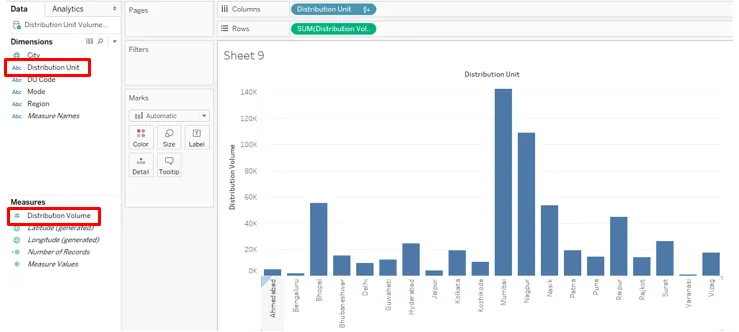
- Meie näitel kasutame andmeallikat Distribution Unit Volume. Esialgu lohistage jaotussõlm veergudesse ja jaotuse maht ridadesse ja sortige tulemus kahanevas järjekorras. Saame alloleva graafiku.
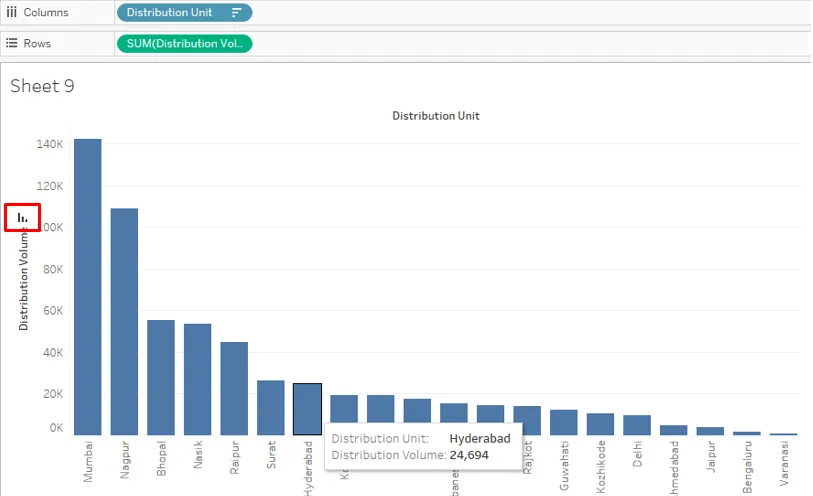
- Nüüd lohistage jaotusmaht ridade piirkonda teist korda nagu allpool:
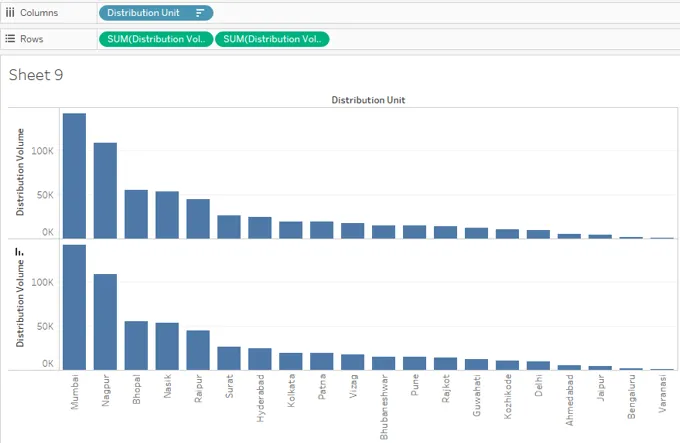
- Teise jaotusmahu jaoks looge kaheteljeline telg.
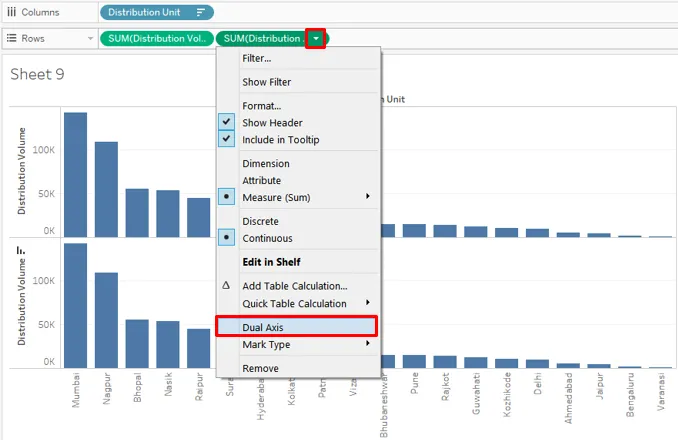
- Nagu ülalpool, on kaheteljelise telje loomine mõlema diagrammi kaardistanud sama raami.
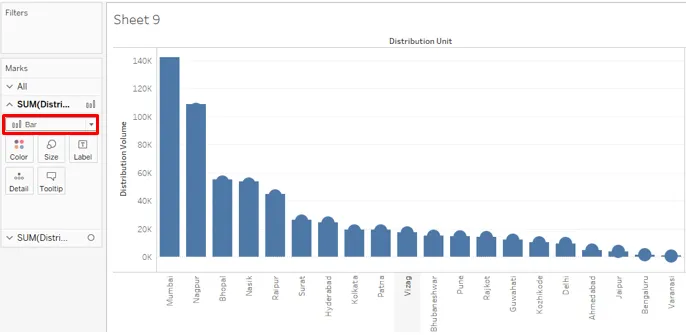
- Tüübiskeemi saab muuta rippmenüüst. Muutsime diagrammi tüübi reaks nagu allpool. Ja ka kaheteljeline telg on nüüd paremal.
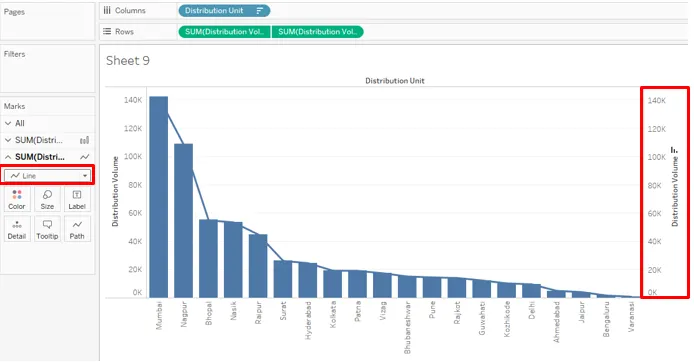
- Graafiku värvi ja muid omadusi saab muuta, klõpsates kaardil Marks üle Värvi. Joone värv on muutunud oranžiks.
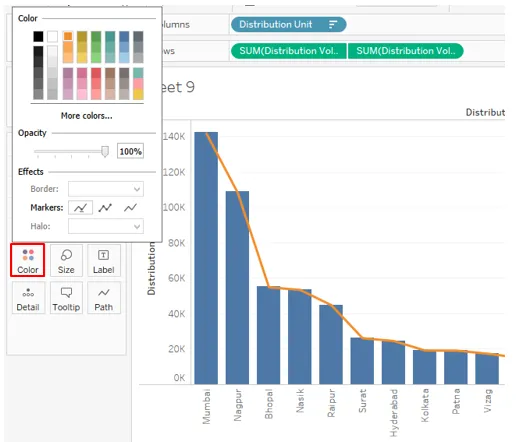
- Nüüd filtrist valige suvand Lisa tabeli arvutus .

- Klikkige jaotises Arvestuse tüüp käsul Running Total .
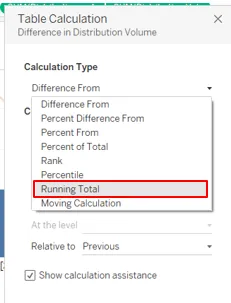
- See avaneb ruuduga Tabeli kalkulatsioon, märkeruut Lisa teisene arvutus .
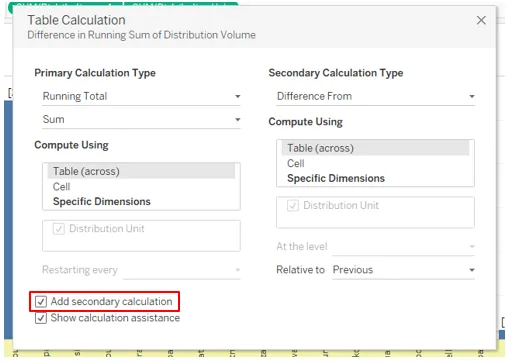
- Ja valige suvand Protsent koguarvust.
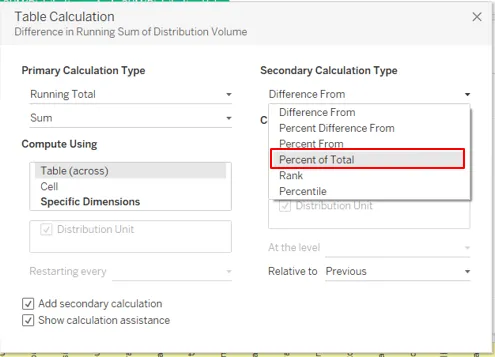
- Nüüd näete tulpdiagrammi.
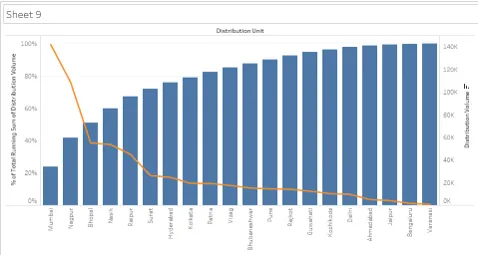
- Muutke tulpdiagramm jooneks ja joondiagramm ribaks.
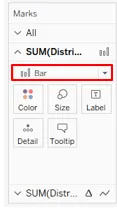
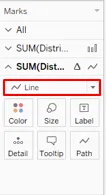
- Allpool näete ribade diagrammi koos joontega.
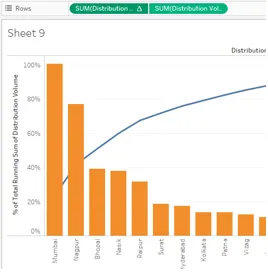
11. Histogrammid
- See graafik jagab andmed prügikastideks ja loob sageduse põhjal visuaalse ülevaate.
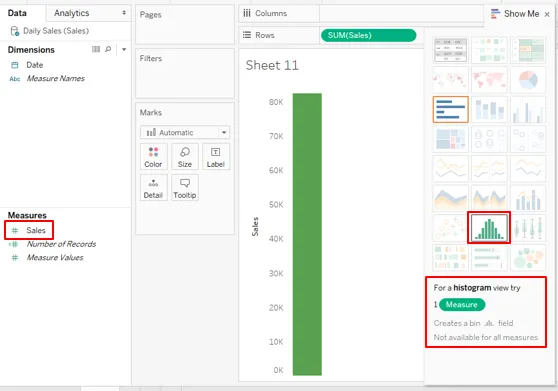
- Lohistage müük ridadesse ja klõpsake siis nuppu Histogramm. Tableau histogramm nõuab ainult ühte mõõtmist.
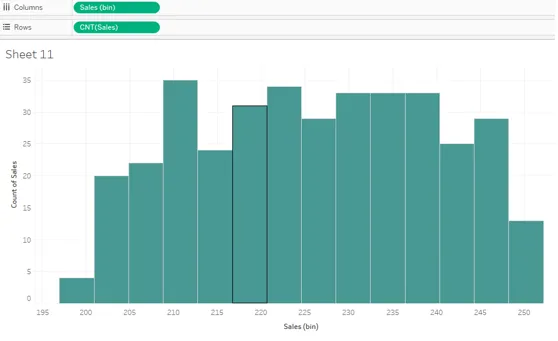
12. Ganti diagramm
- Diagrammi kasutatakse eriti projektide jälgimiseks. Tegevused on esitatud horisontaalribadena kestuse põhjal. Genereerime tarkvaraarendusprojekti jaoks Gantti diagrammi.
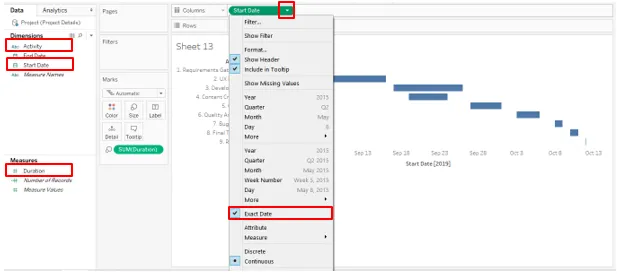
- Lohistage alguskuupäev veergudesse ja tegevus ridadesse. Alguskuupäeva saamiseks klõpsake andmete väljavõtmise kuupäeva esitamiseks nuppu Väljavõtte kuupäev. Lohistage kestus üle suuruse
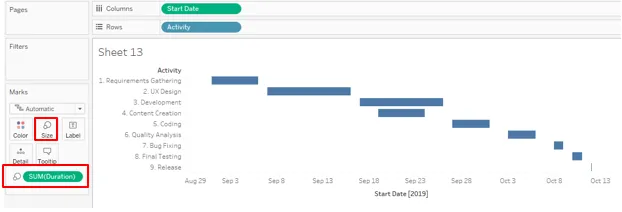
Järeldus
Visuaalses analüüsis on diagramm oluline analüüsiüksus. Tableau pakub visuaalse analüüsi jaoks ulatuslikke võimalusi. Selle tööriistaga on kaasas rida diagramme, mida tuleb kontekstist lähtuvalt kasutada. Need diagrammid on hõlpsasti kasutatavad elemendid, mis aitavad meil andmetesse süveneda ja luua üksikasjalikke teadmisi.
Soovitatavad artiklid
See on olnud Tableau edetabelite teejuht. Siin arutasime Tableau 12 erinevat tüüpi diagrammi koos lühikeste selgituste ja illustratsioonidega. Lisateavet leiate ka meie artiklitest -
- Ribakaardid R-s
- Mullidiagramm tabelis
- Mis on Tableau?
- Tableau käsud
- Tableau diagrammide tüüpide juhend